Stellarium – это программа-планетарий для исследования неба в режиме реального времени и с возможностью управления временем. Бесплатная, достаточно простая в использовании, гибко настраиваемая Stellarium, вряд ли, конечно, удивит профессионалов в области астрономии, но будет весьма кстати на первых этапах изучения Вселенной астрономами-новичками. А обыватели с её помощью смогут расширить свой кругозор, ознакомившись с азами устройства небосвода.
Или хотя бы просто узнать, что за звёзды светят по ночам в окно. Ниже познакомимся с ключевыми особенностями Stellarium в обзоре программы.
Бесплатно скачать программу для ОС Windows, Linux, Mac OS можно на официальном сайте:
Содержание статьи:
1. Основной функционал программы
Поскольку Stellarium является симулятором небосвода в реальном времени, запустив программу днём, получим ту же картину, что и в реальности – небо, освещённое материнской звездой Солнцем. Но, в отличие от реальности, небо в окне программы не будет завешено облаками. Stellarium должна автоматически определить местоположение в рамках страны. Всё, что останется сделать вручную, чтобы выставить нужный ракурс – это повернуть картинку мышкой, соответственно, в нужную сторону света. Кнопка ориентира на юг, север, запад или восток на всплывающей нижней панели инструментов, управляемая также клавишей Q, активна в программе по умолчанию.
Увидеть с земли небо, усеянное звёздами, днём при свете Солнца в настоящей жизни, невозможно. Но это возможно в программе Stellarium. Специальная кнопка на панели инструментов внизу и её функциональная клавиша A могут делать трюк, в реальности угрожающий большей части видов жизни на нашей планете – это отключение атмосферы. С отключённой атмосферой в любое время суток небосвод можем наблюдать таким же, как в безоблачную ночь вдали от фонарей цивилизации.
С помощью колёсика мыши можно приближать и удалять объекты на небе. По клику правой клавиши мыши относительно выбранной звезды, планеты или прочего космического объекта появится астрономическая справка. Кликом левой клавиши мыши справка с экрана убирается. Чтобы выбранный объект постоянно оставался в центре окна программы при его увеличении, можно использовать кнопку центрирования на панели инструментов внизу или клавишу пробела.
Для удобства при исследовании небосвода кнопками на панели инструментов внизу (или их горячими клавишами) можно включать и отключать фильтры:
- линий, названий и изображений созвездий, видимости поверхности земли,
- экваториальной и азимутальной сетки,
- названия планет Солнечной системы, отображения на небосводе экзопланет,
- отображения объектов глубокого космоса,
- а также прочих функций, в том числе и добавляемых путём включения плагинов программы.
***
Программа по умолчанию настроена оптимальным образом, чтобы неподкованный в области астрономии обыватель с помощью Stellarium мог удовлетворить своё любопытство, не вникая в ненужные для него технические подробности. Разве что совсем уж новичкам придётся прежде ознакомится с классификацией космических тел и понять, что значат отдельные их показатели. Знатоки же в области астрономии могут гибко настроить Stellarium под свои потребности, например, выбрав определённые каталоги звёзд, подобрав нужную картографическую проекцию, сменив предустановленную западную систему астрономических знаний на систему знаний ацтеков, египтян, китайцев и т.д. В то же время и обыватель найдёт в настройках Stellarium, реализованных во всплывающей боковой панели слева, вполне понятные и интересные вещи. Рассмотрим подробнее некоторые из таких настроек.
2. Местоположение
Первая кнопка боковой панели – настройка местоположения. Если по умолчанию неактивна галочка получения местоположения из сети, здесь можно её выставить, чтобы каждый раз при запуске программы вручную не выставлять страну и населённый пункт для отображения небосвода в реальном времени. Главная фишка этой настройки – обилие точек обзора, откуда можно наблюдать небосвод. В качестве точки обзора Stellarium позволяет вручную выбрать любой материк, любую страну, различные населённые пункты внутри стран. Небо в окне программы будет таким, каким его видно в выбранной местности в реальности.
Более того, в окне программы на небо можно смотреть, будучи виртуально на других планетах, их спутниках и даже на Солнце. Как величественен Юпитер в небе с поверхности своих спутников, пусть и посредством ущербной графики, но всё же можно увидеть, выбрав в графе «Планета» такие спутники газового гиганта, как Европа, Ио, Ганимед или Каллисто.
А красавец Сатурн наиболее эффектен, если смотреть на него с поверхности спутника Мимас.
3. Дата и время
Переместиться из настоящего в прошлое или будущее космоса можно с помощью второй настройки боковой панели – таблицы установки даты и времени.
Выставив в ней знаменательную дату высадки человека на Луну - 24 июля 1969 года, увы, не увидим в окне Stellarium подлетающего к спутнику Земли «Аполлона-11». Как и, конечно же, даже при максимальном приближении не сможем лицезреть Нила Армстронга, воодушевлённо всовывающего в грунт Луны американский флаг. Фейерверк от столкновения с Юпитером кометы Шумейкеров — Леви 9 в 1994 году тоже можем наблюдать только в видеохрониках на YouTube, но никак не в окне Stellarium. До такого уровня ПО всем имеющимся сегодня симуляторам космоса ещё очень далеко. Прошлое и будущее в программе Stellarium существует только для расстановки космических тел на небосводе.
4. Ландшафт
Третья кнопка боковой панели запускает окно с настройками неба, объектов глубокого космоса, системы знаний о звёздах и ландшафта. Вкладка «Ландшафт» позволяет выбрать картинку поверхности до горизонта. В числе возможных для настройки картинок – океан, местности на Земле, Марсе, Луне, верхние слои атмосферы газовых гигантов.
Имитация поверхности планет – не более чем эффект, и чтобы сконцентрироваться лишь на небосводе, в качестве ландшафта можно выбрать нулевой горизонт, который просто окрасит поверхность в зелёный цвет. Ландшафт применяется для всех точек, откуда можно наблюдать небосвод, задав их в настройках местоположения. Утопать в верхних слоях газа Юпитера и Сатурна будем, рассматривая небосвод с Земли, Марса, Луны, а ландшафты последних придётся лицезреть, находясь на Уране, Нептуне и даже на Солнце.
Прорисовка атмосферы также одна для всех планет. Например, на Венере, на поверхности которой в реальности ничего не рассмотреть на небосводе ни днём, ни ночью из-за густых облаков из серной кислоты, в окне Stellarium на звёзды будем смотреть, как из райского безоблачного местечка на Земле.
5. Поиск космических объектов
Четвёртая кнопка боковой панели – поиск космических объектов по ключевому слову, по их координатам или в рамках списков. Списки космических объектов – неплохой инструмент для изучения Вселенной, если изначально не знать, что искать. Во вкладке «Списки» окна поиска Stellarium можем узнать местоположение на небосводе и получить справку об отдельных космических объектах как то: галактики, созвездия, квазары, блазары, скопления звёзд, остатки сверхновых и т.п. А на отдельные из них можно будет даже посмотреть.
6. Сценарии
Ещё один инструмент для тех, кто не знает с чего начать освоение Вселенной – инструмент «Сценарии».
Пятая кнопка боковой панели открывает окно с настройками программы. В предпоследней вкладке «Сценарии» будут доступны скрипты, демонстрирующие пользователю отдельные возможности Stellarium. Можем запустить скрипты для просмотра лунных и солнечных затмений, вспышки сверхновой, прохождения Венеры по диску Солнца и прочих астрономических событий. Есть скрипты в формате туров по различным уголкам космоса.
7. Плагины
Stellarium устанавливается с активными по умолчанию отдельными плагинами, расширяющими возможности программы, как, например, фильтр экзопланет или окуляр телескопа. В последней вкладке настроек «Плагины» неиспользуемые плагины можно убрать, чтобы они не нагружали работу программы и не отвлекали внимание. А нужные плагины из числа неактивных можно, наоборот, включить.
После установки галочки активации того или иного плагина программу Stellarium необходимо перезапустить. У плагинов, как, например, у окуляра, могут быть свои отдельные настройки.
8. Сохранение и сброс настроек программы
С настройками Stellarium не стоит бояться экспериментировать, в любой момент всё настроенное можно вернуть в исходное состояние. Во вкладке настроек «Основная» присутствует кнопка «Первоначальные настройки». Рядом с ней расположена другая кнопка – «Сохранить настройки». О ней не нужно забывать перед выходом из программы, иначе после перезапуска внесённые настройки не сохранятся.
9. Ускорение хода времени
Плеерные кнопки на панели инструментов внизу – ещё одна возможность попасть в виртуальное прошлое или будущее, но не в один миг, как в случае с установкой конкретной даты, а постепенно и с определённой скоростью воспроизведения событий на небосводе. Закаты и рассветы на Земле и прочих планетах Солнечной системы можем наблюдать, как в кино, ускоренном вперёд или назад по временной линии. Плеерные кнопки в этих же целях могут быть использованы при просмотре сценариев.
Подводя итоги…
Stellarium сложно назвать 3D-симулятором Вселенной. От понятия 3D-продукта по современным меркам программа очень далека. Stellarium – возможно, хороший навигатор по небосводу, возможно, программу можно рассматривать как базу определённых данных по объектам космоса, но как симулятор эта программа явно не состоялась. Независящая от разработчиков Stellarium причина этому - очень сложно реализовать в одном программном продукте всё то, что растянулось во Вселенной на миллиарды световых лет. Но есть и такие моменты, которые создатели программы могли бы и доработать.
Что там говорить о качестве прорисовки планет, если в программе изображения имеются не для всех объектов глубокого космоса. О квазарах, блазарах, отдельных галактиках и остатках сверхновых, а также прочих космических объектах получим лишь краткую астрономическую справку, но не увидим, как они выглядят. Но ладно объекты глубокого космоса, искусственные спутники Земли хотя бы можно было нарисовать. Чтобы МКС выглядела как МКС, а не как звезда.
Ущербность графики Stellarium имеет обратную, положительную сторону – программу можно устанавливать на маломощные компьютеры.

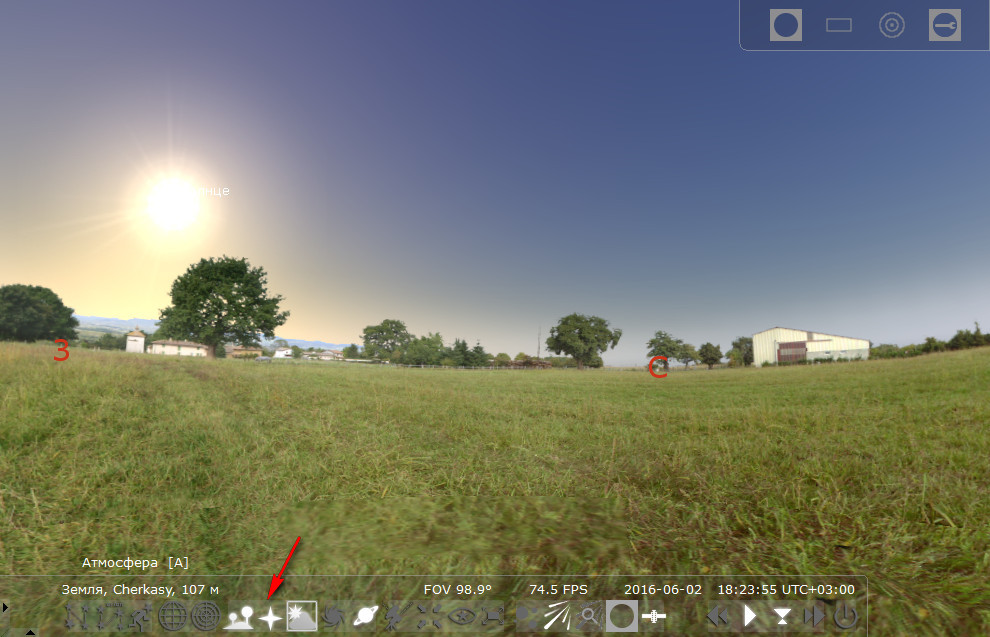
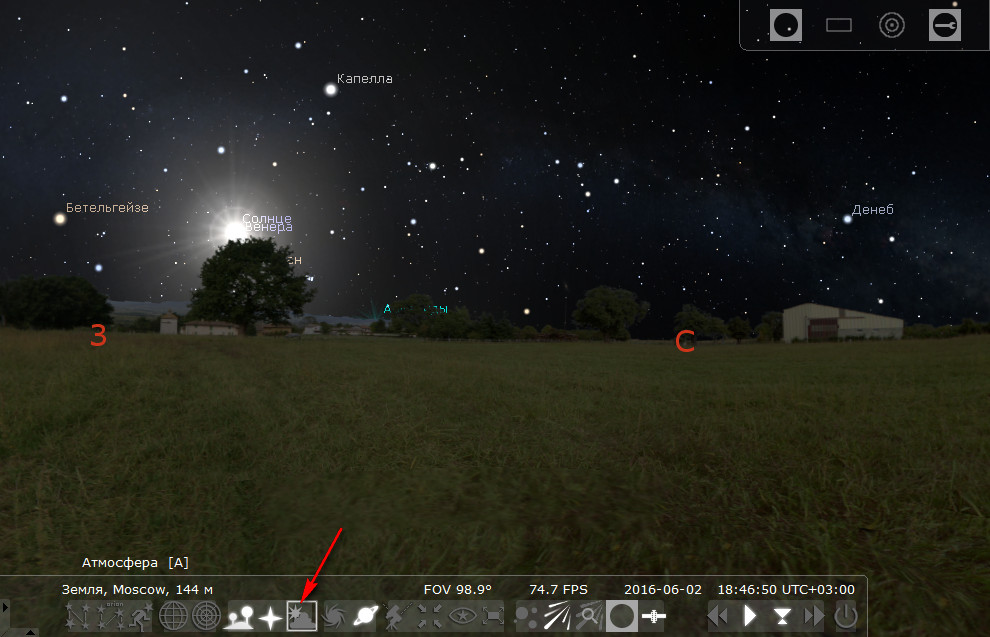
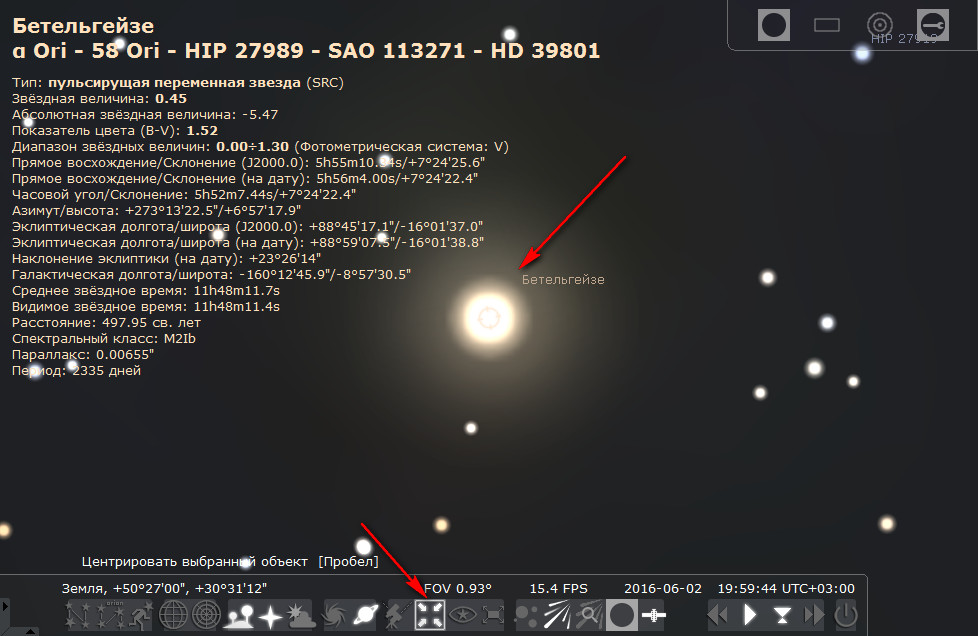
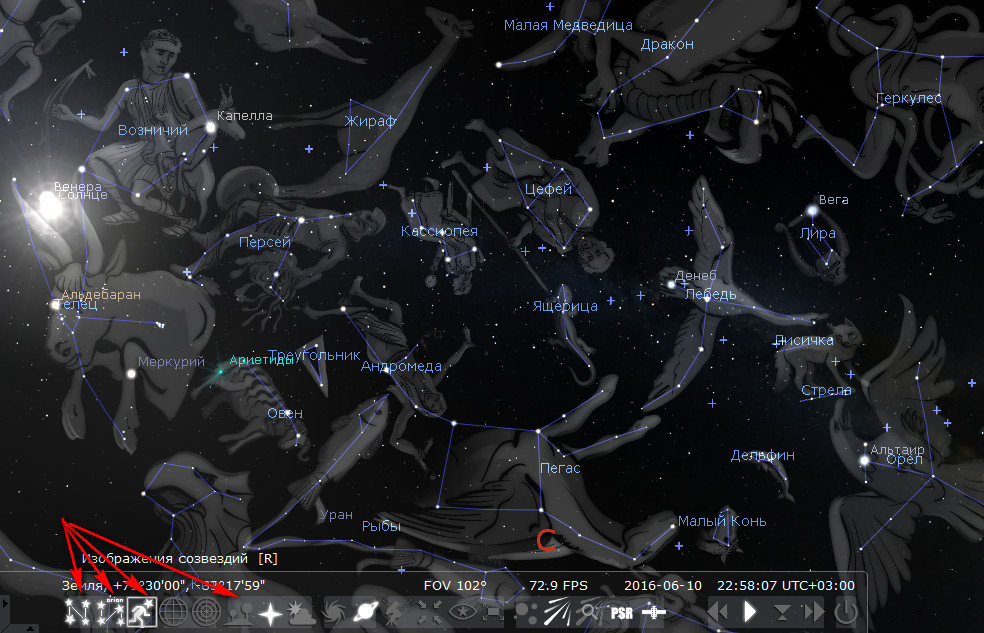
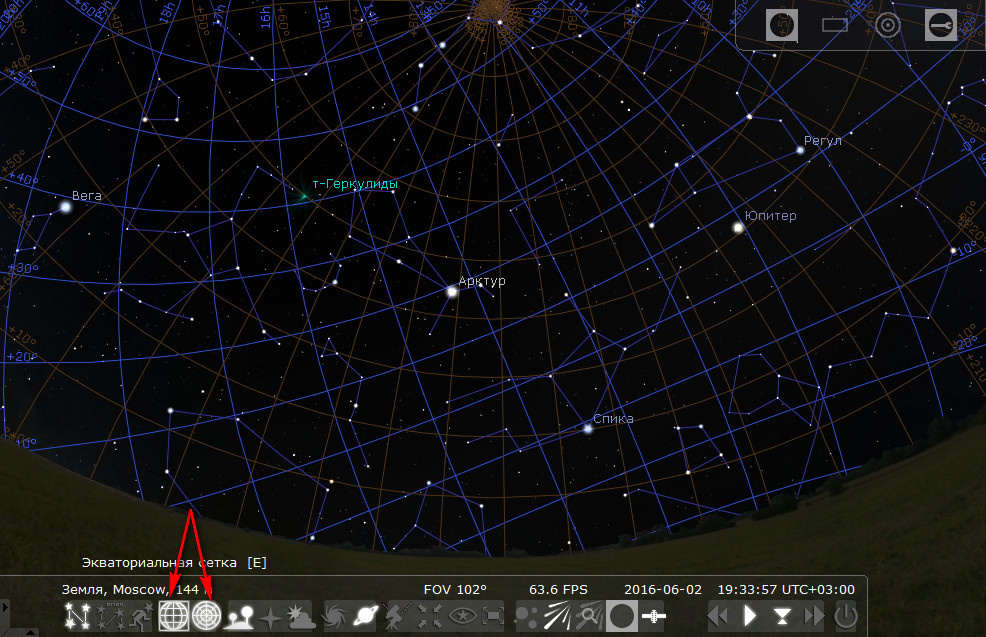
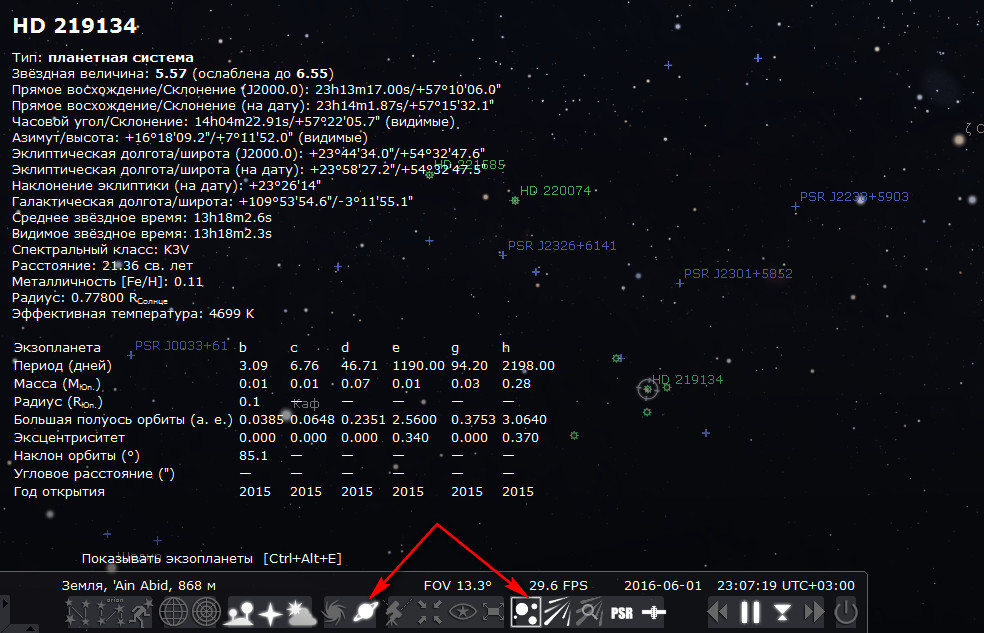
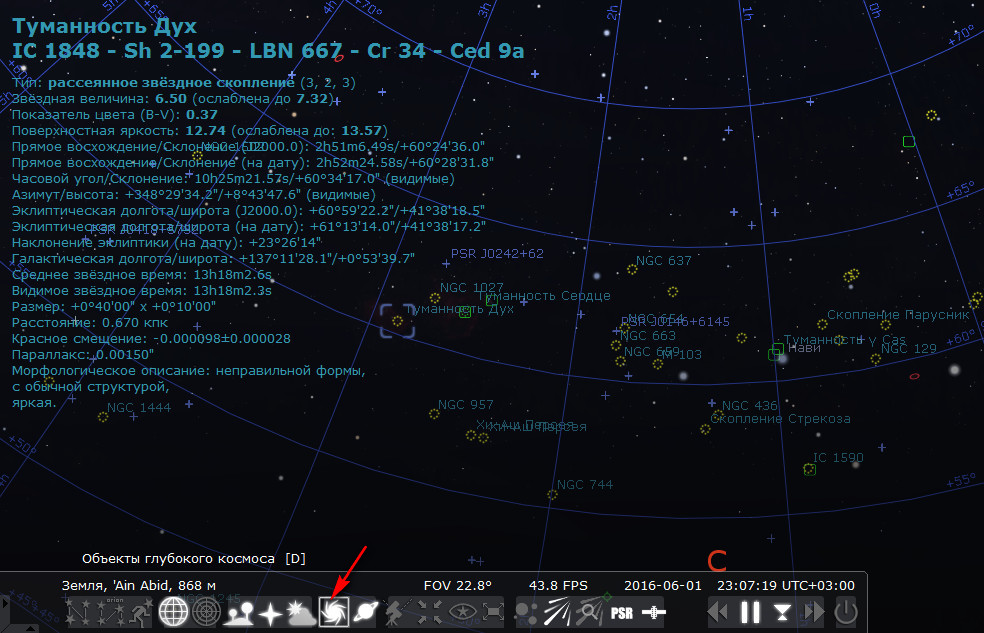
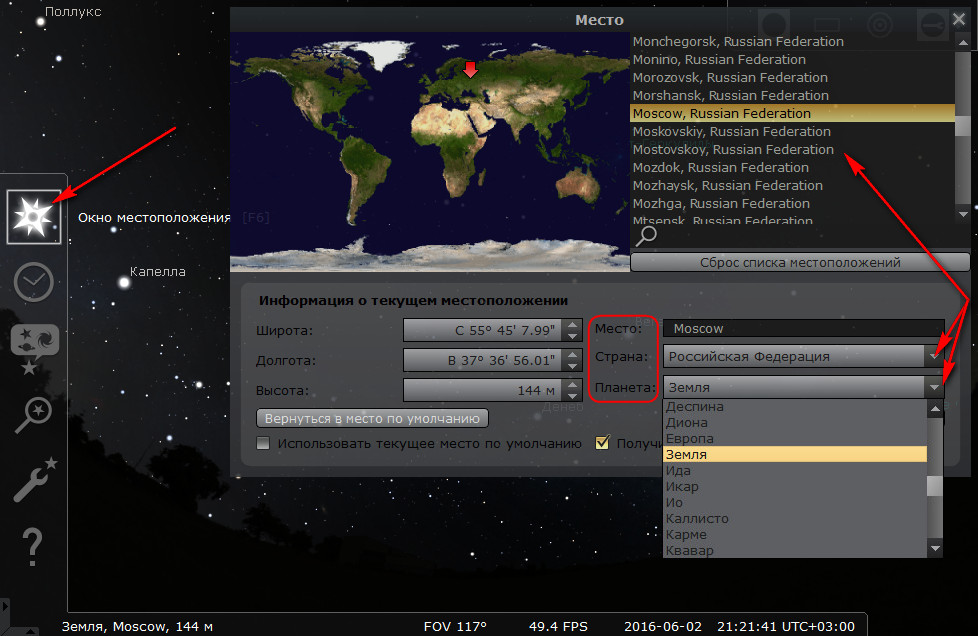
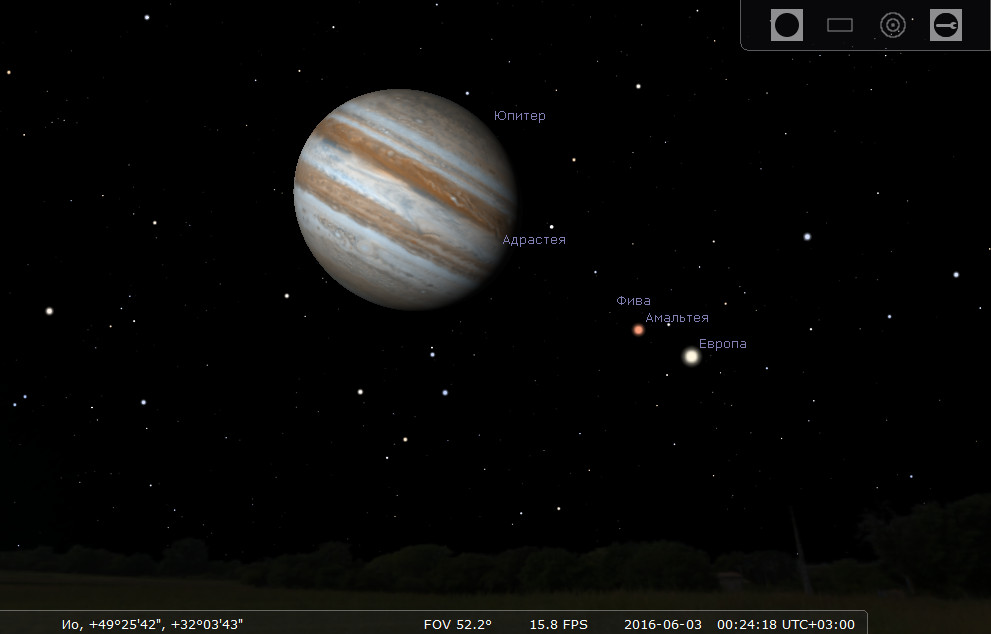
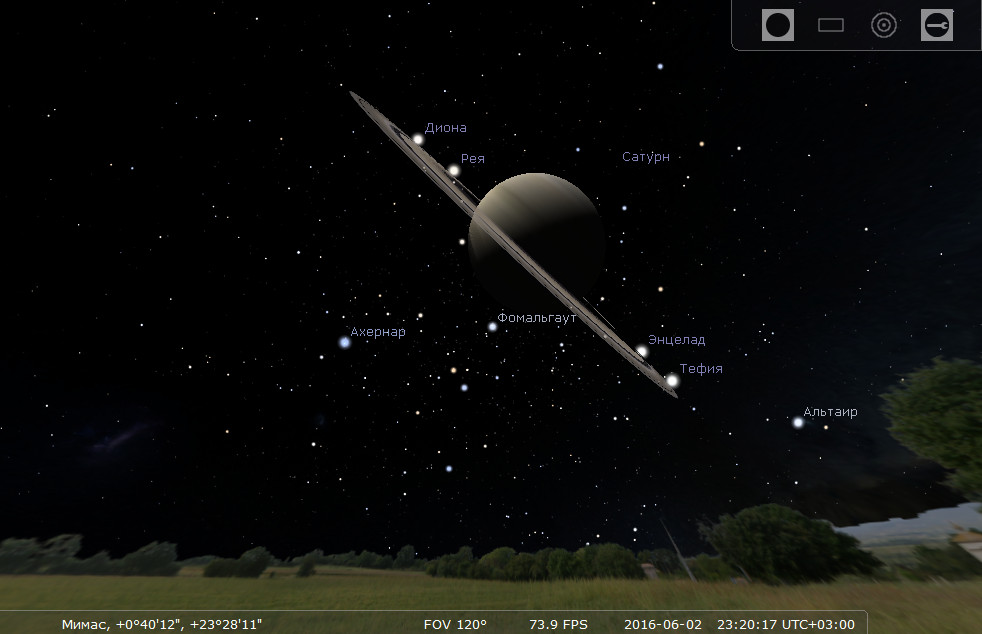
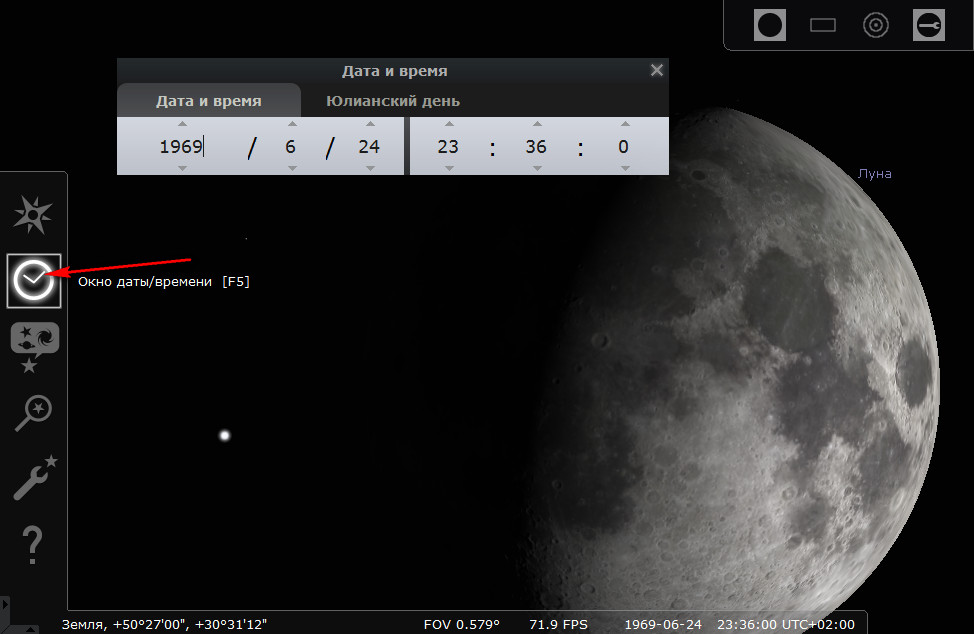
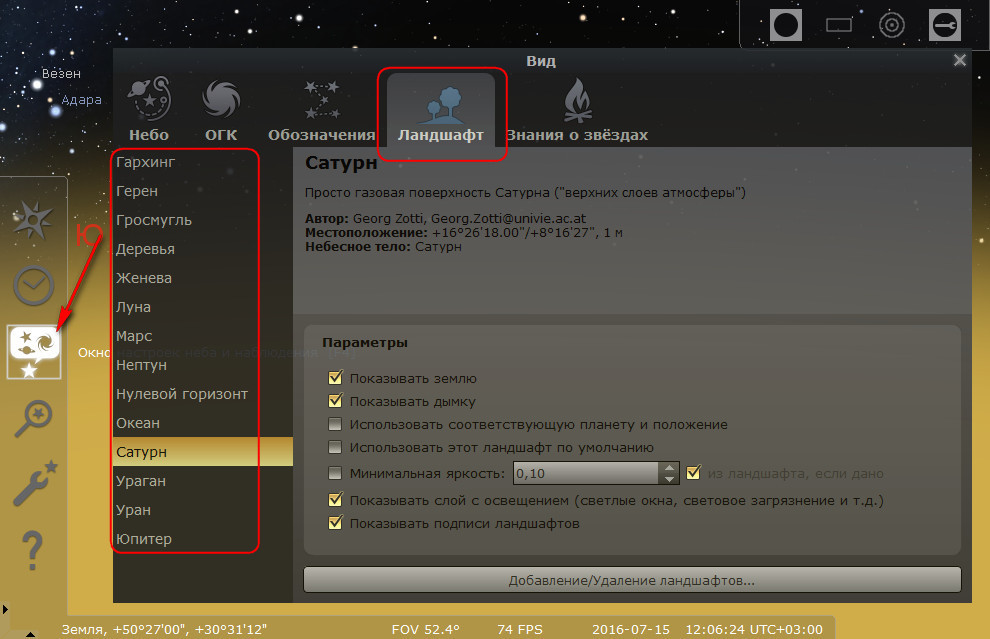
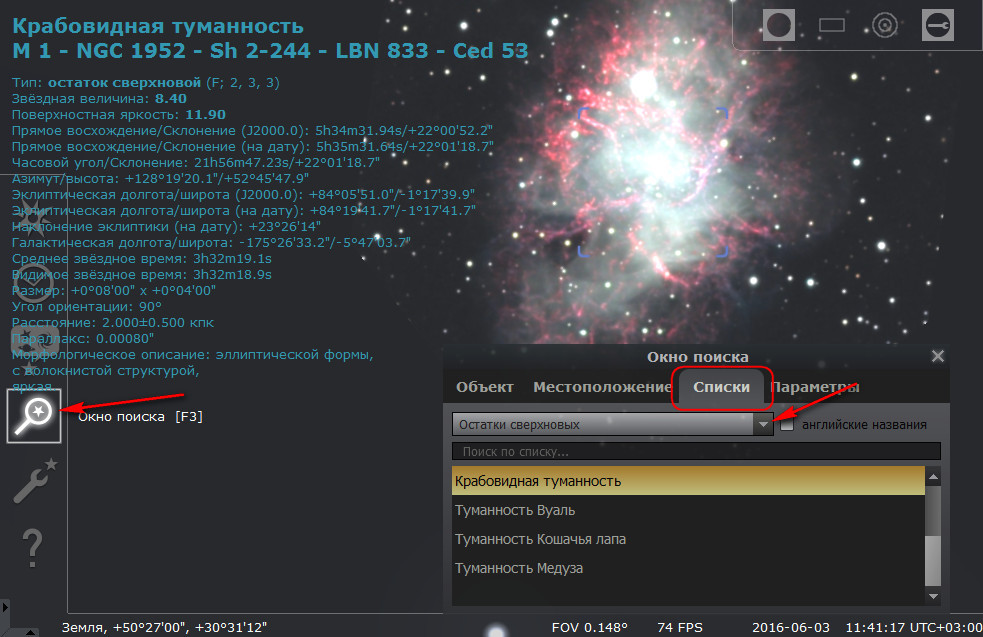
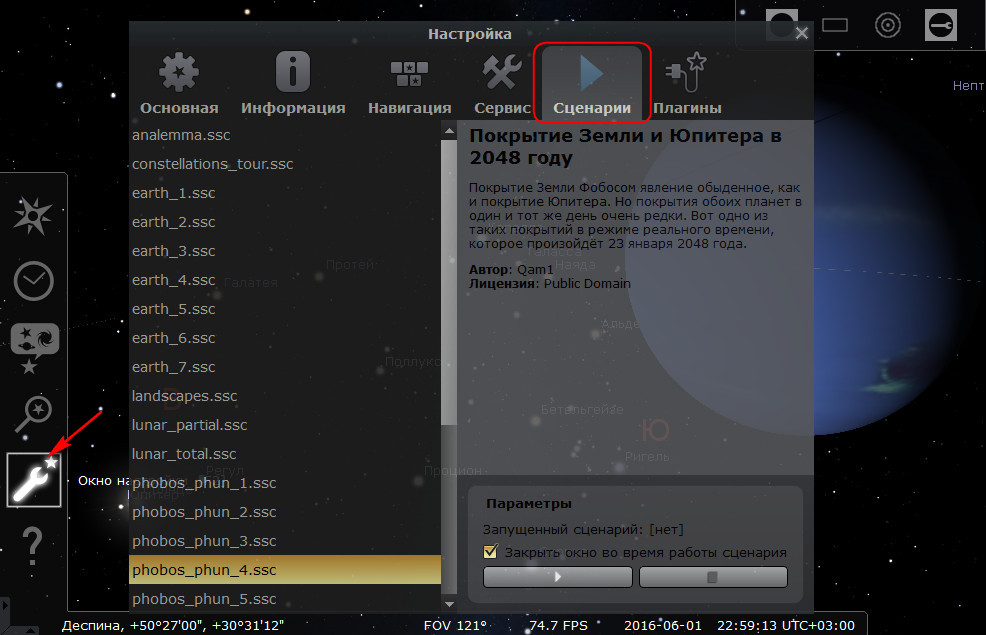
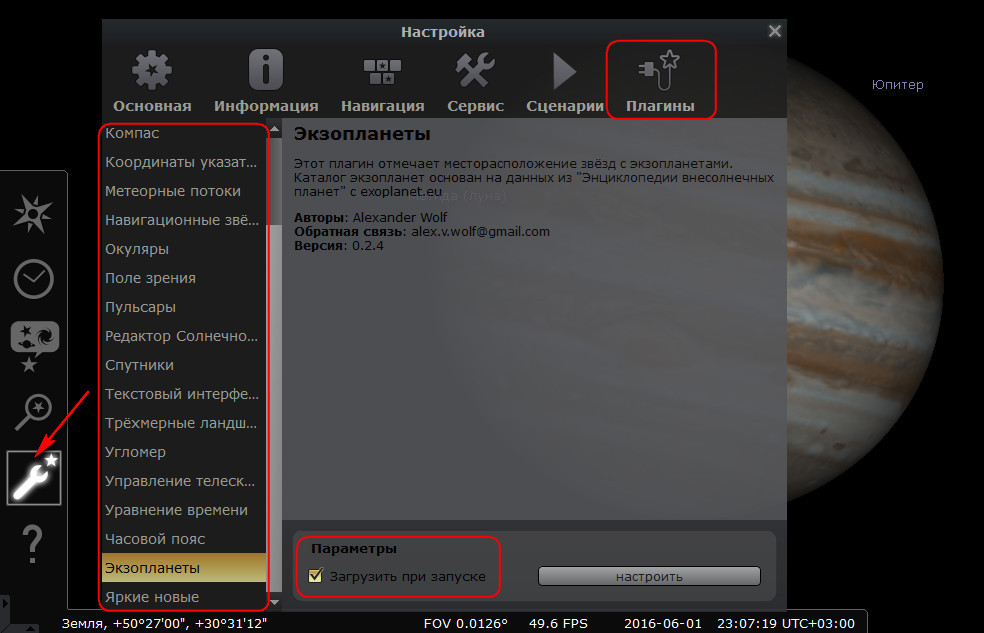
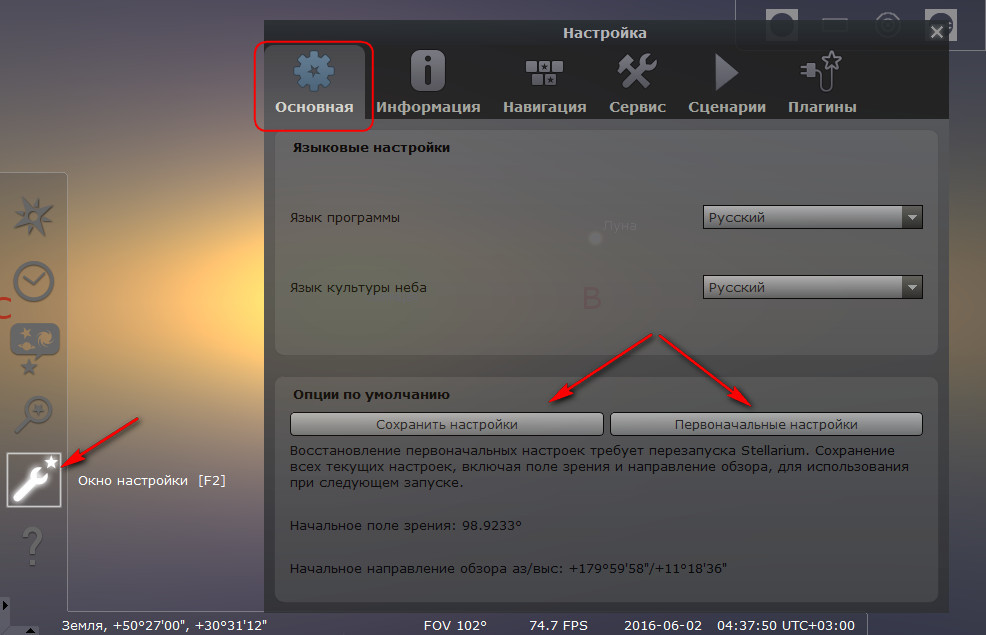
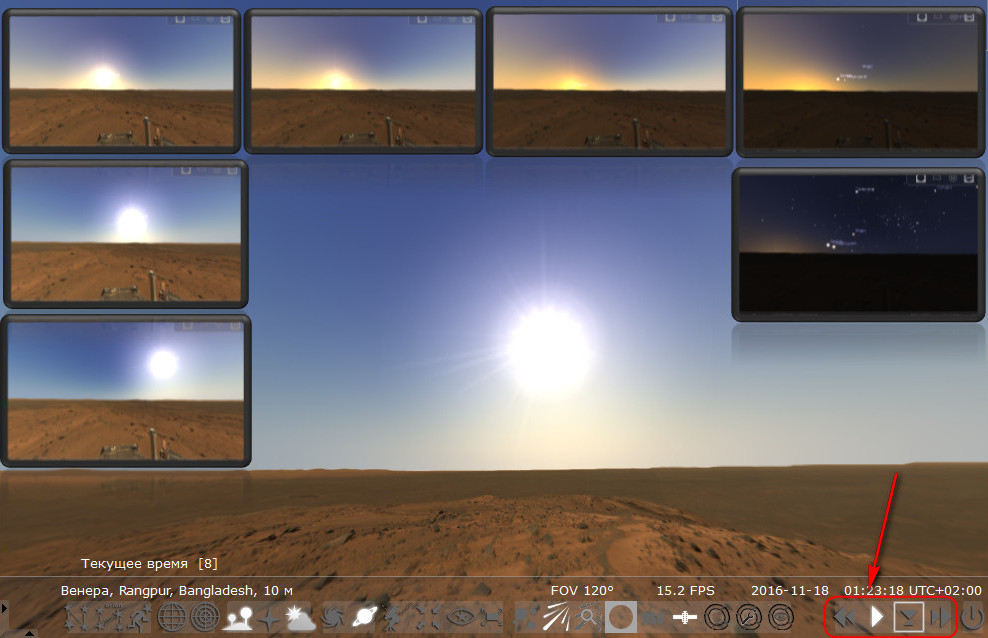
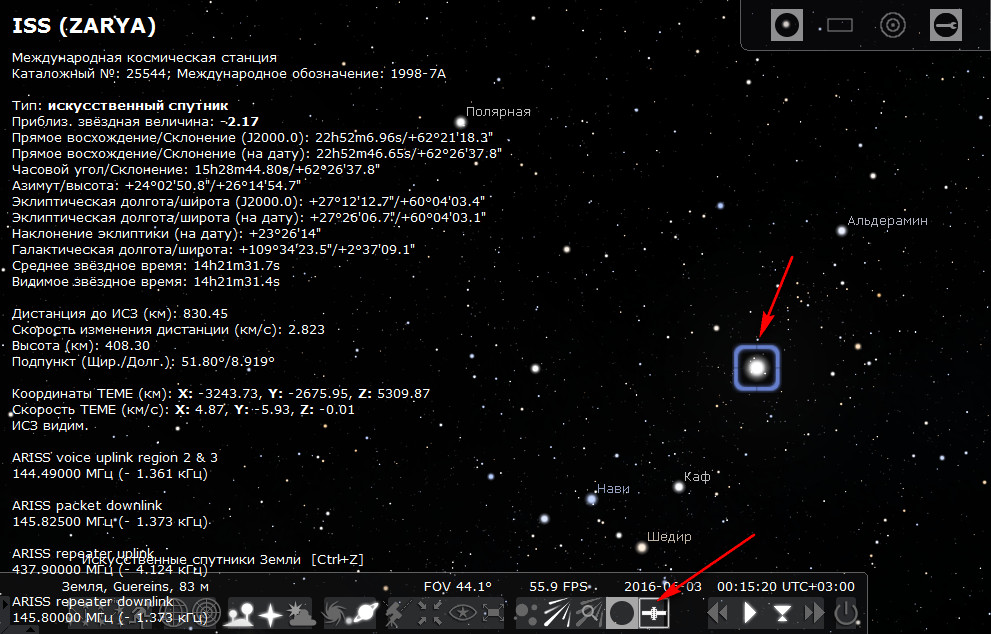

Круть!!!
Подводя итоги…
Если автору статьи так хочется симулятор космоса с максимальным графонием и прорисовкой далеких звезд и галактик, то могу порекомендовать SpaceEngine. А Stellarium программа для совсем других нужд, это просто очень хороший планетарий.